Зробити бекап (скопіювати всі необхідні дані) на лептопі від Apple можна запросто. Інструкції можна знайти в статті. У ній також розповідається, як потім все відновити.
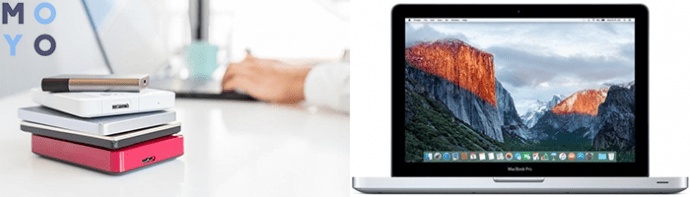
Як зробити резервну копію на Макбуков: особливості та правила
Користувачеві варто враховувати всього два аспекти:
- потрібно достатньо місця на диску, призначеного для копій даних;
- макбук повинен бути підключений до інтернету, тому що деякі способи припускають хмарне зберігання інформації.
Зазвичай при резервному копіюванні система Macbook дає підказки. А щоб не збитися з шляху, можна тримати під рукою цю статтю, відкривши її на іншому пристрої.
Дізнайтеся: Який MacBook вибрати в 2019 році: огляд, порівняння, відгуки
Основні способи
Створити резерв на Мак можна за допомогою хмари, вбудованої в лептоп утиліти або через Айтюнс.
Через iCloud
Як зробити резервне копіювання:
1. Клікнути по меню Еппл, перейти в «Системні налаштування» і клацнути по Айклауд. Якщо потрібен ID і пароль – ввести їх.
2. Справа в верхній частині знайти «iCloud Drive» і відзначити цей пункт.
3. Щоб перенести дані в хмару, вибрати «Зберегти» або перетягнути необхідні файли на ліву частину вікна Finder.
4. Необхідно позначити додатки, які отримають доступ до хмарного диска. Це можна зробити в «Параметрах».
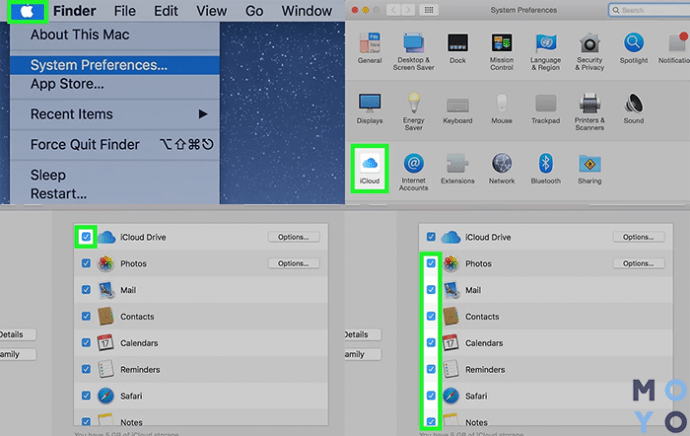
5. Чи залишиться поставити галочки поруч з тими типами даних, які потрібно синхронізувати з iCloud (як електронні листи і контакти) або копіювати (наприклад, фото або музику).
ЗА допомогою iTunes
Зробити резерв медіафайлів з Айтюнс так само легко. Спочатку необхідно об'єднати медіатеку:
- Відкриття програми iTunes.
- Пройти шлях: «Файл» → «Медіатека» → «Організувати».
- Встановити галочку на опції збору файлів.
- Підтвердити дії.
Важливо: Після виконання цих пунктів стоїть заново завантажити попередні покупки і активувати автозагрузку для майбутніх придбань. Справа в тому, що дані з програми можна зберігати тільки на вінчестері Макбуков або зовнішньому носії.
Наступний етап: iTunes → «Налаштування» → «Додатки». Потім залишиться підключити флешку, щоб інтегроване додаток могло створити на ній копію. Більш докладно про цей спосіб – нижче.
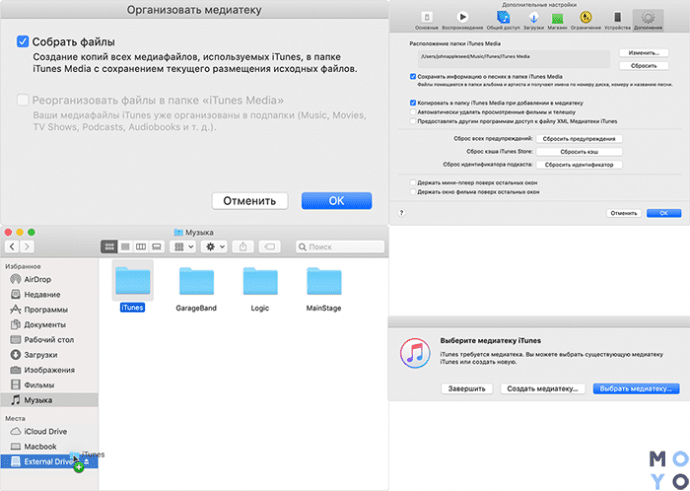
Резервна копія за допомогою Time Machine
Тут знадобиться чистий портативний носій. Якщо на ньому щось зберігалося, спочатку потрібно відформатувати девайс.
Як зробити:
- Приєднати накопичувач до ПК.
- Увійти в налаштування через Apple меню.
- Клацнути по Time Machine (ТМ) внизу вікна. Якщо треба, пересунути повзунок в активне положення.
- Клацнути по «Вибрати резервний диск» і клікнути на майбутній носій копії.
- Підтвердити вибір, натиснувши «Використовувати».
Поради:
- Щоб копії даних створювалися автоматично, слід поставити поруч з цією опцією прапорець.
- Можна дозволити програмі робити резерв, навіть якщо Макбук не підключений до розетки. Для цього потрібна галочка біля пункту про копіюванні від батарей.
- Якщо потрібно, щоб програмне забезпечення (ПО) повідомляло, коли видаляє старі копії, треба поставити прапорець на такий опції.
Інструкції: Як перенести контакти з айфона на айфон – 2 легких способу
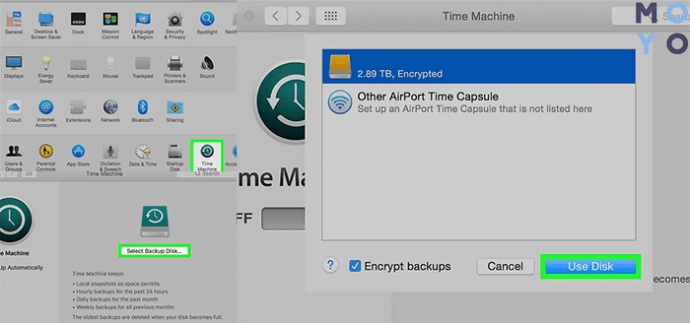
Як зробити резервну копію MAC OS за допомогою сторонніх додатків
Нижче – один з найбільш зручних і безкоштовних варіантів.
Використання Disk Utility
| Як створювати | |
|---|---|
| Крок 1 | Приєднати до MacBook портативний вінчестер. |
| Крок 2 | Запустити установник. |
| Крок 3 | Клацнути на «Disk Utility». |
| Крок 4 | Відзначити той розділ, який треба скопіювати. |
| Крок 5 | Клацнути «Перевірити», і якщо ПО видасть якісь помилки, клацнути по «Відновлення». |
| Крок 6 | Вибрати «Новий образ», задати йому назву і натиснути «Зберегти». |
| Крок 7 | Якщо програма попросить, ввести ім'я адміністратора, а також пароль. |
| Крок 8 | Коли софт закінчить копіювати інформацію, потрібно на панелі пристрою вибрати образ, пройшовши шлях Images → Scan Image for Restore, і дати роздільна здатність на сканування. |
| Крок 9 | Закрити програму, а також установникМакбуков і перезавантажити девайс. |
Керівництво: Як поставити рингтон на Айфон: покрокова інструкція для 2 ОС – Windows і Mac
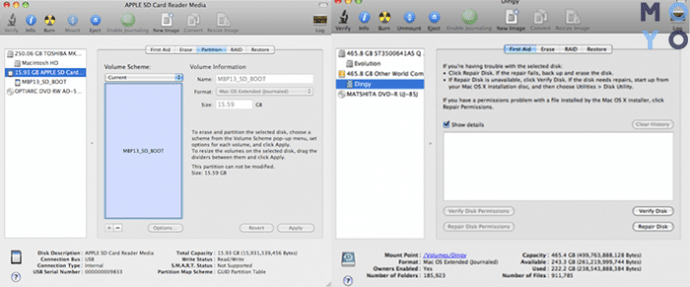
Скільки місця мені потрібно для резервної копії
В Apple радять:
- подивитися, який об'єм займають всі файли, які необхідно скопіювати;
- відвести під резерв хоча б в 2 рази більше місця.
Який об'єм в хмарі, можна дізнатися, натиснувши «Управління», а потім – клацнувши по «Змінити план сховища».
Переглянути, який об'єм пам'яті файли на Макбуков, можна так: зайти в Apple-меню і вибрати «Інформація про пристрій», а потім відкрити «Сховище».
Дивіться також: Що краще – моноблок Apple або MacBook: 2 кроки до розуміння
Де зберігаються резервні копії на Макбуков
Як зрозуміло з вищесказаного, скопійовані дані можуть зберігатися в самому MacBook, на зовнішньому пристрої або ж в хмарі. Коли знадобиться, їх можна відновити. З iCloud все можна завантажити заново, а медіатеку айтюнс перенести з Макбуков на інше пристрій.
Як відновити все за допомогою інтегрованої утиліти «Time Machine»:
- Приєднати до PC (personal computer) диск з даними і включити девайс.
- Запустити «Асистент міграції». Він покаже варіанти перенесення інформації.
- Вам потрібно вибрати такий, що перемістить дані на Мас з резерву ТМ, і натиснути «Продовжити».
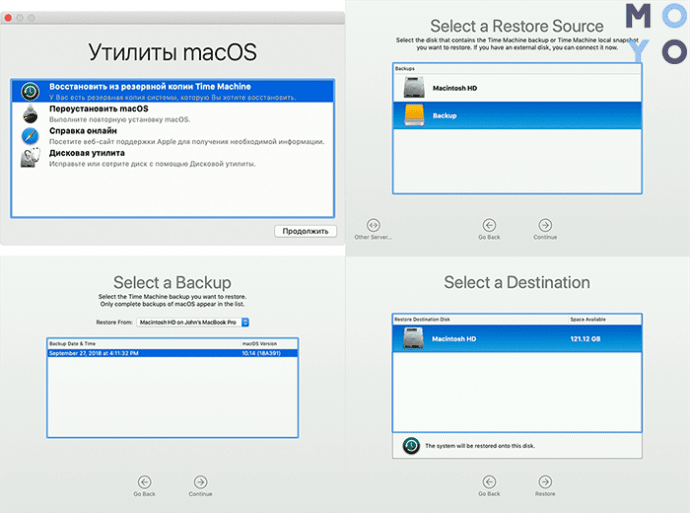
Як відновити в ТМ:
- Приєднати накопичувач до Мак і включити лептоп.
- Затиснути Cmd + R, поки йде завантаження.
- У віконці утиліти слід відзначити відновлення з резервної копії Time Machine і підтвердити вибір.
- Позначити диск, на якому лежать дублікати. Ця дія теж вимагає підтвердження. Якщо носій зашифрований, надійде пропозиція про зняття блокування. Знадобиться набрати пароль адміна, а потім натиснути «Продовжити».
- Позначити розділ в сховище Макбуков, куди необхідно відправити дані, і клікнути «Відновити».
Лайфхак: Як перекинути фільми, фото і відео з iPad на комп'ютер і навпаки: 7 способів
Як видно, уберегти інформацію від втрати може навіть новачок. Де вона буде лежати, вирішує власник. Все досить просто відновити, але для підстраховки можна порадити тримати копії на різних ресурсах.
Як встановити чи перевстановити Mac OS на MacBook – 4 способи
